데이터 내보내기 인벤토리 설정
데이터 흐름 설정
데이터 내보내기에서 인벤토리를 검색하기 위해 데이터 흐름을 설정할 수 있습니다.
인벤토리가 데이터 내보내기에서 발생하는 경우 설정의 일부로 데이터 흐름을 구성할 수 있습니다.
중요
- 인벤토리 및 원격 측정 메커니즘으로 데이터 내보내기 를 구성한 경우에만 이 문서의 단계를 완료하세요.
- 저장소에 데이터가 계정 집합 있고 데이터 내보내기에서 데이터를 수신하려면 이 문서의 데이터 내보내기 구성 단계를 따르세요. 이 구성은 관리 센터의 데이터 내보내기 초기 설정 이후 최대 5일까지 표시될 수 있습니다. Power Platform
Azure Storage 계정 URL 복사
- Azure Portal로 이동합니다.
- 데이터 내보내기 데이터를 수신하도록 구성된 스토리지 계정을 검색하거나 선택합니다.
- 끝점을 선택합니다.
- Data Lake Storage URL을 메모장과 같은 텍스트 편집기에 복사합니다.
- URL에
/powerplatform추가합니다.
스토리지 계정 권한 확인
- Azure Portal로 이동합니다.
- 데이터 내보내기 데이터를 수신하도록 구성된 저장소 계정을 검색하여 선택하세요.
- 액세스 제어(IAM)를 선택합니다.
- 내 액세스 권한 보기를 선택합니다.
- Storage Blob Data Reader 역할이 할당되었는지 확인합니다.
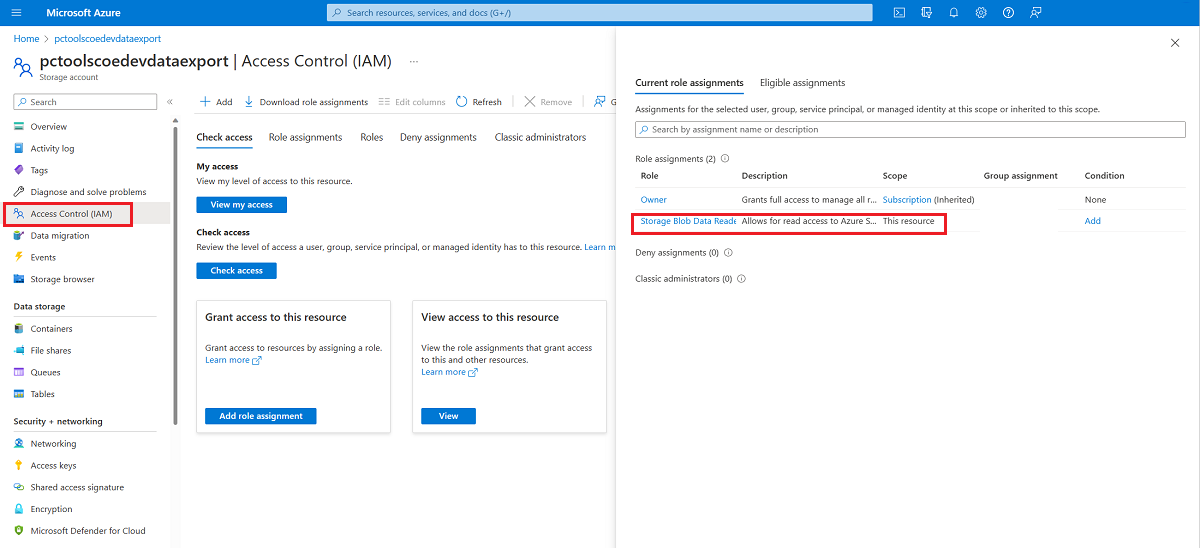
환경 웹 API 엔드포인트 복사
- make.powerapps.com으로 이동합니다.
- CoE 스타터 키트에서 환경를 선택하세요.
- 설정 아이콘을 선택한 다음, 개발자 리소스를 선택하세요.
- 웹 API 엔드포인트를 복사합니다.
데이터 원본에 대한 연결 구성
- make.powerapps.com으로 이동합니다.
- CoE 스타터 키트에서 환경를 선택하세요.
- 데이터 흐름을 선택하세요.
- CoE BYODL Makers 데이터 흐름을 편집합니다.
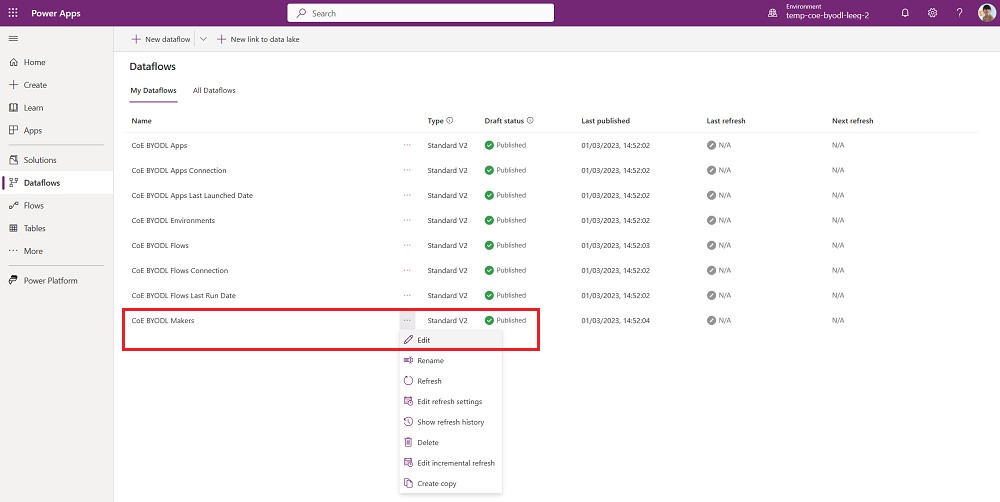
-
DatalakeURL매개변수를 연결로 Data Lake Storage URL에 업데이트하고,EnvironmentAPI매개변수를 연결로 환경 웹 API 끝점에 업데이트합니다.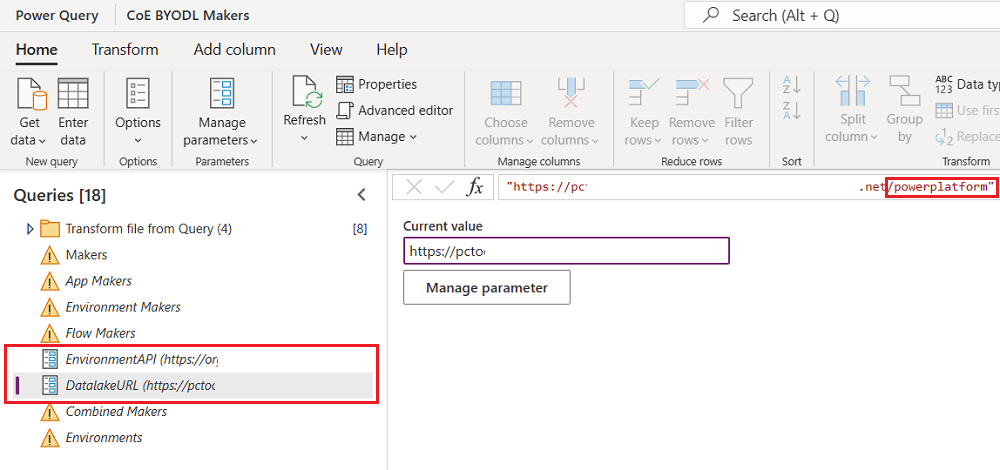
- 쿼리 섹션에 표시된 각 테이블을 선택하고 연결을 구성합니다.
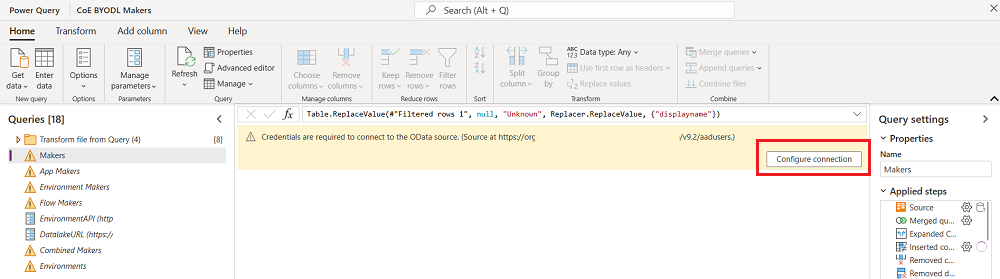
- 각 연결에 대해 조직 계정 을 선택하고 로그인하세요.
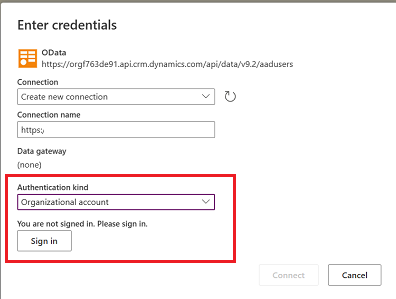
- 모든 연결이 구성되고 더 이상 경고가 없으면 다음을 선택합니다.
- 제작자 테이블을 선택하고 이 테이블이 기존 admin_Maker 테이블에 데이터를 로드하도록 구성되었는지 확인합니다.

참고
테이블이 새 테이블에 매핑되도록 구성되었거나 원본 열과 대상 열 간에 구성된 매핑이 표시되지 않는 경우 취소를 선택하고 다시 시작합니다.
- 게시를 선택합니다. 데이터 매핑 구성을 변경하지 마십시오.

- CoE BYODL Makers가 새로 고침을 시작합니다. 새로 고침이 완료될 때까지 기다리세요.
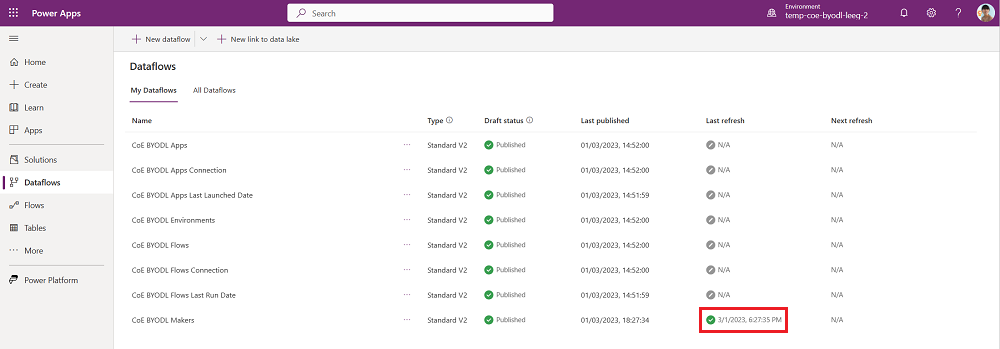
- 쿼리 섹션에 표시된 각 테이블을 선택하고 연결을 구성합니다.
- CoE BYODL 환경 데이터 흐름을 편집합니다. DatalakeURL 과 EnvironmentAPI 매개변수를 업데이트하고 이 데이터 흐름에서 사용하는 데이터 소스에 대한 연결을 구성하려면 동일한 단계를 완료합니다.
- 다음을 선택합니다.
- 환경 테이블을 선택하고 이 테이블이 기존 admin_Environment 테이블에 데이터를 로드하도록 구성되었는지 확인합니다.
- CoE BYODL 환경 데이터 흐름을 게시하고 새로 고침이 완료될 때까지 기다립니다.
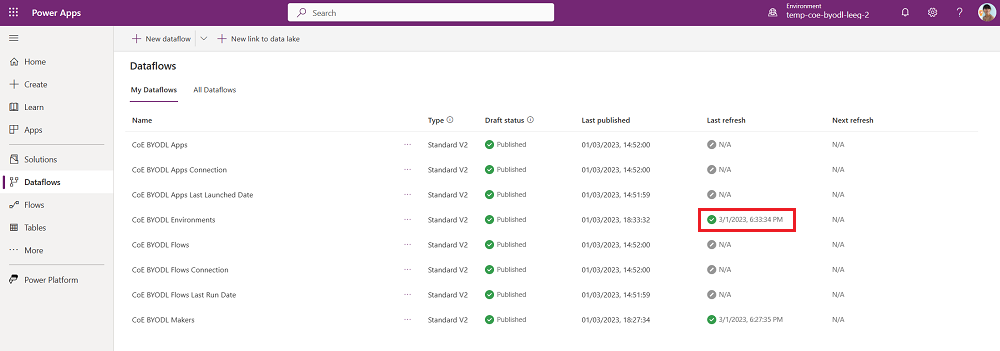
- CoE BYODL 앱, CoE BYODL 모델 기반 앱, CoE BYODL 흐름 데이터 흐름을 편집합니다. DatalakeURL 과 EnvironmentAPI 매개변수를 업데이트하고 이 데이터 흐름에서 사용하는 데이터 소스에 대한 연결을 구성하려면 동일한 단계를 완료합니다.
- CoE BYODL 앱 과 CoE BYODL 모델 기반 앱 데이터 흐름이 기존 admin_App 테이블에 데이터를 로드하도록 구성되었는지 확인합니다. CoE BYODL 흐름 데이터 흐름은 기존 admin_Flow 테이블에 데이터를 로드하도록 구성되어야 합니다.
- CoE BYODL 앱, CoE BYODL 모델 기반 앱, CoE BYODL 흐름 데이터 흐름을 게시하고 새로 고침이 완료될 때까지 기다립니다.
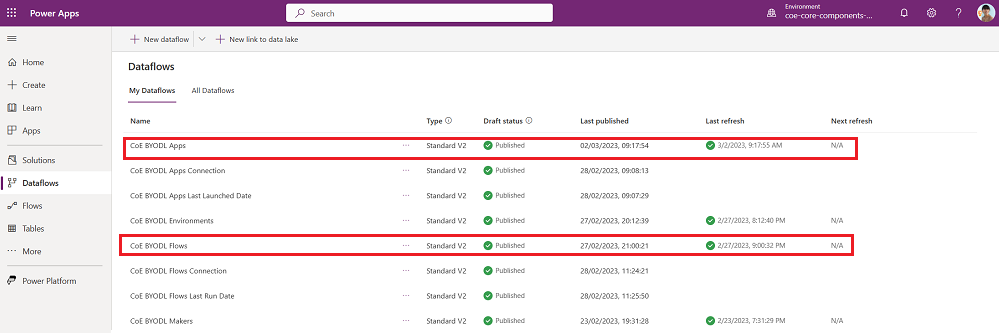
- CoE BYODL 앱 연결, CoE BYODL 앱 마지막 시작 날짜, CoE BYODL 흐름 연결 및 CoE BYODL 흐름 마지막 실행 날짜 데이터 흐름을 편집합니다. DatalakeURL 과 EnvironmentAPI 매개변수를 업데이트하고 이 데이터 흐름에서 사용하는 데이터 소스에 대한 연결을 구성하려면 동일한 단계를 완료합니다.
- CoE BYODL 앱 연결 과 CoE BYODL 앱 마지막 시작 날짜 데이터 흐름이 기존 admin_App 테이블에 데이터를 로드하도록 구성되었는지 확인하세요. CoE BYODL 흐름 연결 과 CoE BYODL 흐름 마지막 실행 날짜 데이터 흐름은 기존 admin_Flow 테이블에 데이터를 로드하도록 구성해야 합니다.
- CoE BYODL 앱 연결, CoE BYODL 앱 마지막 실행 날짜, CoE BYODL 흐름 연결 및 CoE BYODL 흐름 마지막 실행 날짜 데이터 흐름을 게시하고 새로 고침이 완료될 때까지 기다립니다.
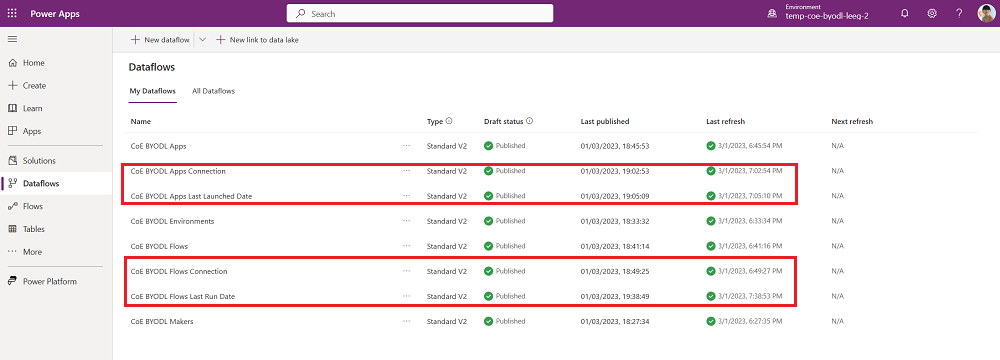
문제 해결
지정된 경로가 존재하지 않습니다
이 dataSource 오류는 최근에 데이터 내보내기를 구성했기 때문에 모든 필수 폴더와 파일을 저장소 계정에서 아직 사용할 수 없다는 것을 의미합니다. 초기 설정 후 업데이트된 데이터가 폴더에 채워지는 데 최대 5일이 걸릴 수 있습니다.
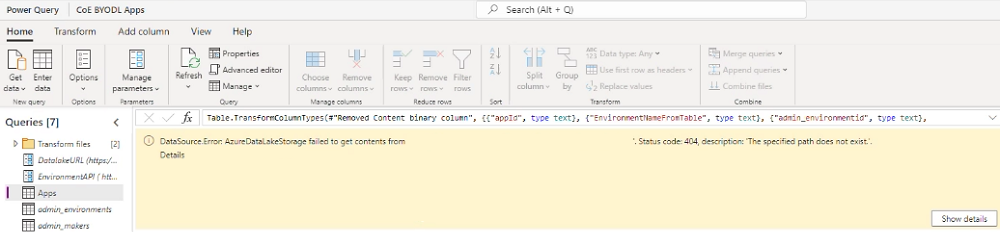
DatalakeURL 및 EnvironmentAPI 매개변수를 업데이트한 후 DataFormat.Error가 발생했습니다.
이 오류는 잘못된 URL을 입력했음을 의미할 수 있습니다. DatalakeURL 매개 변수가 Azure Storage 계정 URL을 가리키는지 확인하세요. URL은 dfs.core 를 포함하고 다음으로 끝나야 합니다 /powerplatform. EnvironmentAPI 가 환경 웹 API를 가리키는지 확인하세요. URL은 api.crm 를 포함하고 다음으로 끝나야 합니다 /api/data/v9.2.
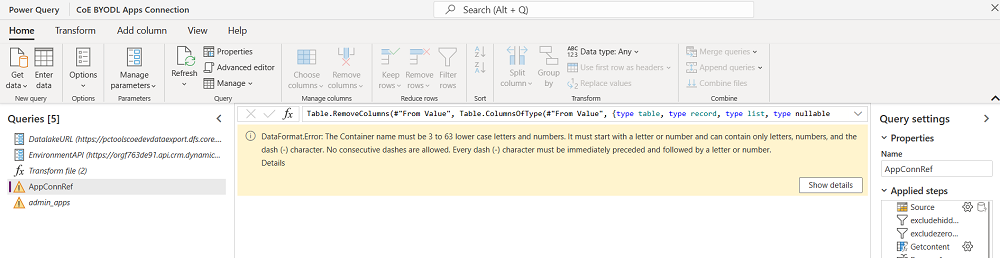
게시 또는 새로 고침에 실패했습니다.
마지막 새로 고침 열에서 상태 알림을 확인하려면 오류를 선택하세요.
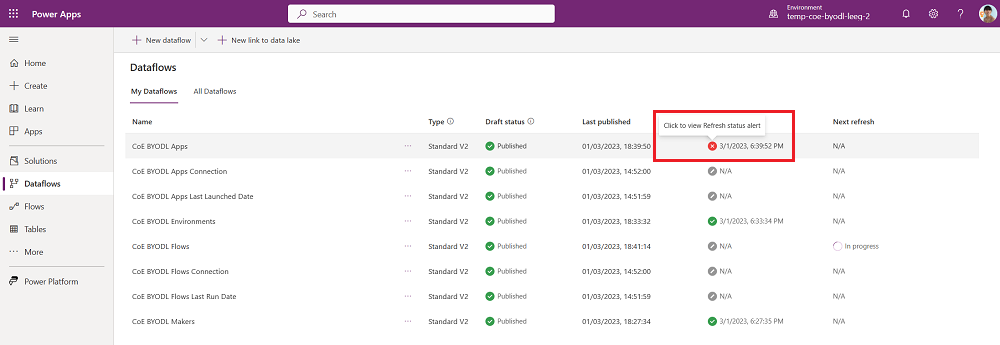
데이터 흐름에 사용되는 모든 데이터 소스에 대한 연결을 구성하지 않은 경우 새로 고침이 실패할 수 있습니다. 데이터 흐름을 다시 편집하고 모든 데이터 소스에 대한 연결을 구성했는지 확인하세요. 경고를 확인하려면 모든 쿼리를 개별적으로 선택하세요.
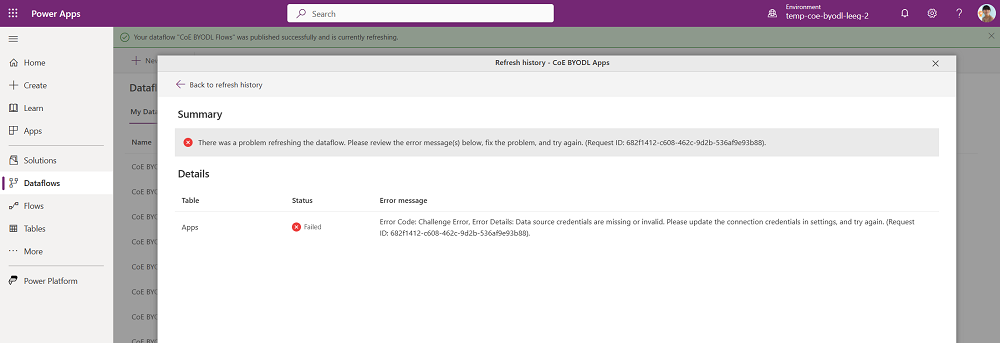
게시 버튼가 비활성화되었습니다.
데이터 흐름에서 연결을 구성했지만 Publish 버튼가 비활성화된 상태(경고 메시지와 함께)인 경우, 구성된 연결 중 일부가 누락되었을 수 있습니다. 뒤로를 선택하고 연결 경고에 대한 모든 쿼리를 검토합니다.

예약된 새로 고침 구성
- make.powerapps.com으로 이동합니다.
- CoE 스타터 키트에 설치된 환경를 선택하세요.
- 데이터 흐름을 선택하세요.
- CoE BYODL Makers 데이터 흐름에 대해 새로 고침 설정 편집을 선택합니다.
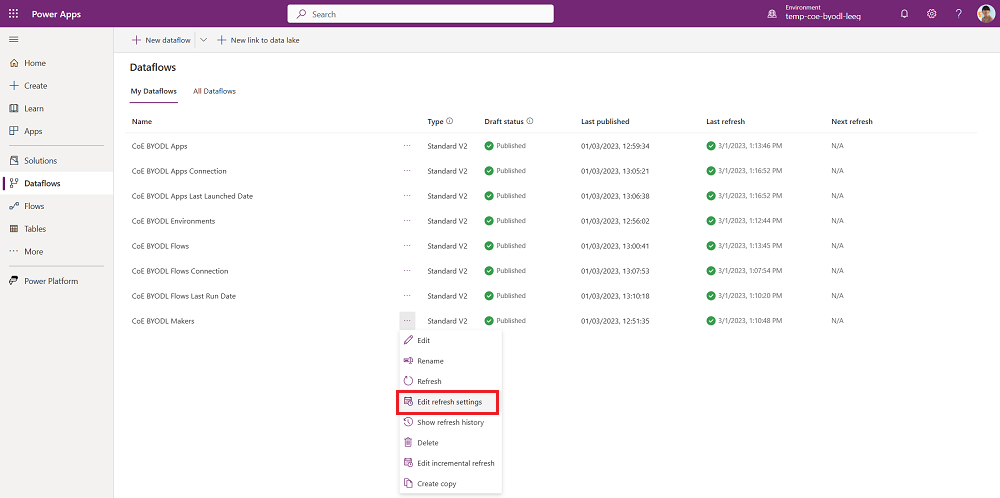
- 자동 새로 고침을 선택하고 매일 새로 고침을 구성합니다. 데이터 내보내기 기능을 사용하여 파일이 저장소 계정에 기록되는 시점을 확인하고 해당 시간 이후 마다 데이터 흐름을 새로 고침하도록 설정합니다. 이제 데이터가 저장 계정으로 내보내진 후에 데이터 흐름이 실행됩니다.
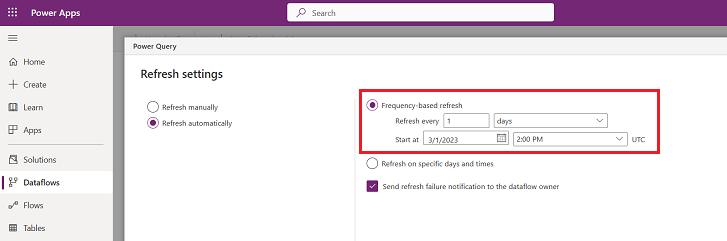
환경 변수
이 섹션에는 테넌트 인벤토리를 위한 환경 방법론에 영향을 미치는 환경 변수의 전체 목록이 포함되어 있습니다. 이러한 값은 모두 설치 마법사를 통해 자동으로 입력됩니다.
| 입력 | Description | Default value |
|---|---|---|
| 앱 연결 데이터 흐름 ID | CoE BYODL 앱 연결 데이터 흐름의 데이터 흐름 ID입니다. 인벤토리의 메커니즘이 데이터 내보내기인 경우에만 사용됩니다. | 해당 없음 |
| 앱 데이터 흐름 ID | CoE BYODL 앱 데이터 흐름의 데이터 흐름 ID입니다. 인벤토리의 메커니즘이 데이터 내보내기인 경우에만 사용됩니다. | 해당 없음 |
| 앱 사용 데이터 흐름 ID | CoE BYODL 앱 사용 데이터 흐름의 데이터 흐름 ID입니다. 인벤토리의 메커니즘이 데이터 내보내기인 경우에만 사용됩니다. | 해당 없음 |
| 현재 환경 | 데이터 흐름을 새로 고치기 위해 클라우드 흐름에서 사용하는 현재 데이터 흐름 환경 ID입니다. 인벤토리의 메커니즘이 데이터 내보내기인 경우에만 사용됩니다. | 해당 없음 |
| 환경 데이터 흐름 ID | CoE BYODL 환경 데이터 흐름의 데이터 흐름 ID입니다. 인벤토리의 메커니즘이 데이터 내보내기인 경우에만 사용됩니다. | 해당 없음 |
| Flow Connections 데이터 흐름 ID | CoE BYODL Flow Connections 데이터 흐름의 데이터 흐름 ID입니다. 인벤토리의 메커니즘이 데이터 내보내기인 경우에만 사용됩니다. | 해당 없음 |
| 흐름 사용 데이터 흐름 ID | CoE BYODL Flow Usage 데이터 흐름의 데이터 흐름 ID입니다. 인벤토리의 메커니즘이 데이터 내보내기인 경우에만 사용됩니다. | 해당 없음 |
| 흐름 데이터 흐름 ID | CoE BYODL 흐름 데이터 흐름의 데이터 흐름 ID입니다. 인벤토리의 메커니즘이 데이터 내보내기인 경우에만 사용됩니다. | 해당 없음 |
| 제작자 데이터 흐름 ID | CoE BYODL 제작자 데이터 흐름의 데이터 흐름 ID입니다. 인벤토리의 메커니즘이 데이터 내보내기인 경우에만 사용됩니다. | 해당 없음 |
| 모델 앱 데이터 흐름 ID | CoE BYODL 모델 기반 앱 데이터 흐름의 데이터 흐름 ID입니다. 인벤토리의 메커니즘이 데이터 내보내기인 경우에만 사용됩니다. | 해당 없음 |
CoE 스타터 키트에서 버그를 발견했습니다. 어디로 가야 하나요?
솔루션에 대한 버그를 신고하려면 aka.ms/coe-starter-kit-issues로 이동하세요.